前言
大家好,我是小徐啊。
我们在开发Java应用的时候,经常是需要来使用Excel的,这样能帮助我们大大地提高开发效率。
有时候,我们想要在用户填表的时候,给出一些提示词,这样能保证用户输入的数据是准确的,这个时候,就需要使用屏幕提示的功能了。
今天,小徐就来介绍在如何在Excel里面,用数据验证,制作屏幕提示。一起来看看吧。
Excel如何用数据验证制作屏幕提示?
首先,比如,我们要设置某个单元格有提示,需要输入手机号码。
这个时候,我们就选中要有提示的单元格,可以选择一个,也可以选择多个。

然后,我们点击上方的数据选项卡,再点击下下面的有效性选项。
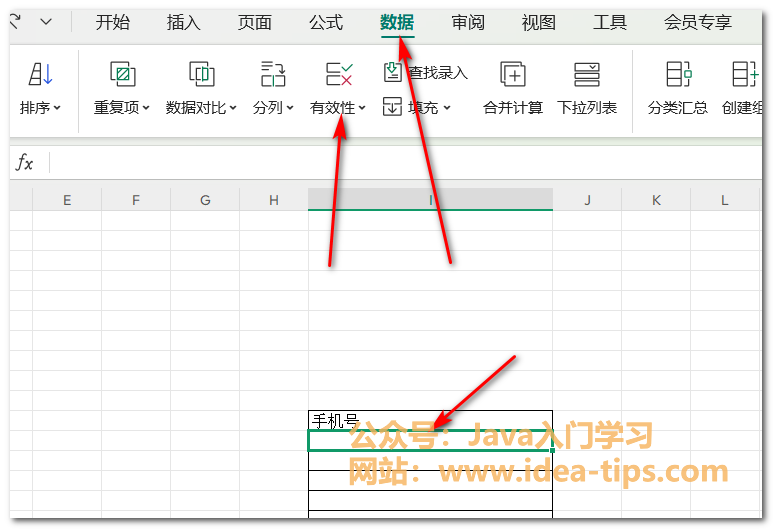
然后,在弹出来的对话框里面,点击输入信息这个选项,然后,再在输入信息的输入框里面,输入我们要提示的文本。
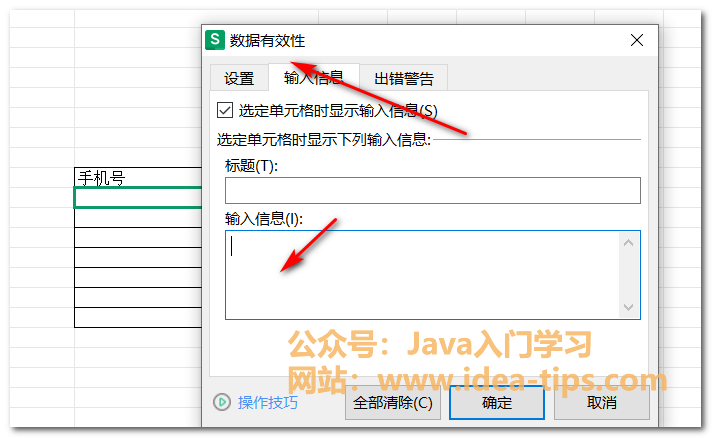
比如,我们这边是要提示用户需要输入手机号码。所以,我们就需要输入下提示信息,如请输入手机号。
然后按下确定按钮。
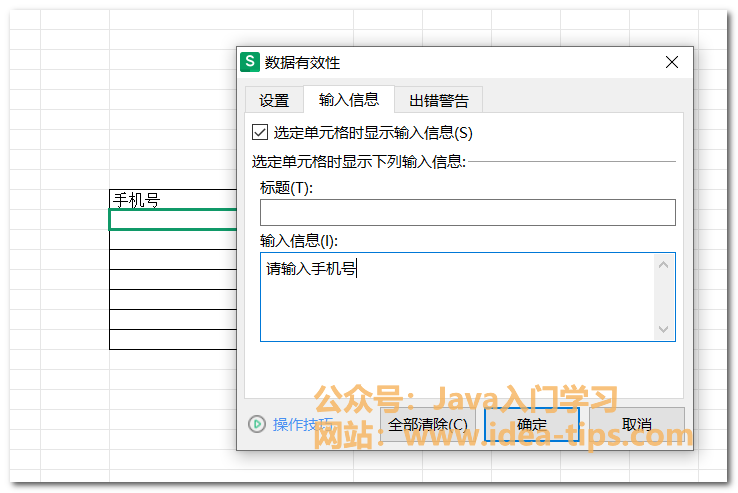
最后,就可以看到,当我们鼠标点击该单元格的时候,就会有刚才设置好的提示,“请输入手机号”。
是不是很方便呢?快去试试吧!
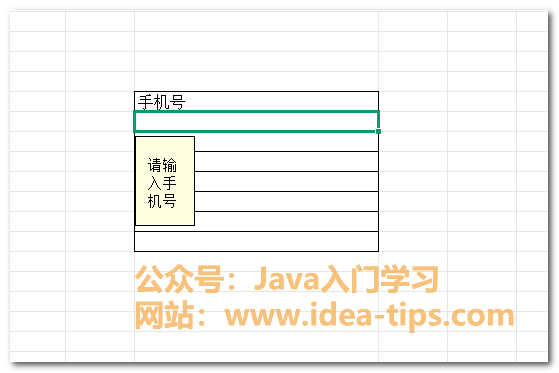
总结
好了,今天就讲到这儿啦。以上就是Excel如何用数据验证制作屏幕提示。如有问题,欢迎留言讨论,感谢你的阅读,请给我点个赞吧!!
如果有对Java入门开发相关的问题,或者想获取各类软件资源,可以关注我的公众号【Java入门学习】,私信我,我会持续更新Java相关的分享!

欢迎访问我的个人网站:https://idea-tips.com/

